如何解决win10系统屏保功能启动不了的方案
发布日期:2019-10-28 作者:win10家庭版 来源:http://www.win10zhuti.com
今天和大家分享一下win10系统屏保功能启动不了问题的解决方法,在使用win10系统的过程中经常不知道如何去解决win10系统屏保功能启动不了的问题,有什么好的办法去解决win10系统屏保功能启动不了呢?小编教你只需要1、按下“win+R”组合键呼出运行,在框内输入“regedit”并按下回车键呼出注册表编辑器; 2、在注册表内依次展开“HKEY_CURREnT_UsER/Control panel/desktop”就可以了;下面就是我给大家分享关于win10系统屏保功能启动不了的详细步骤::
1、按下“win+R”组合键呼出运行,在框内输入“regedit”并按下回车键呼出注册表编辑器;
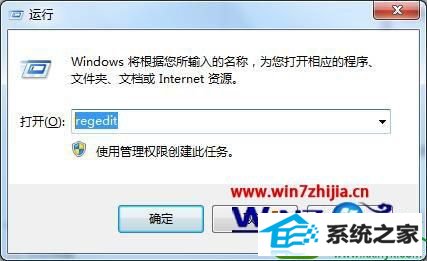
2、在注册表内依次展开“HKEY_CURREnT_UsER/Control panel/desktop”;
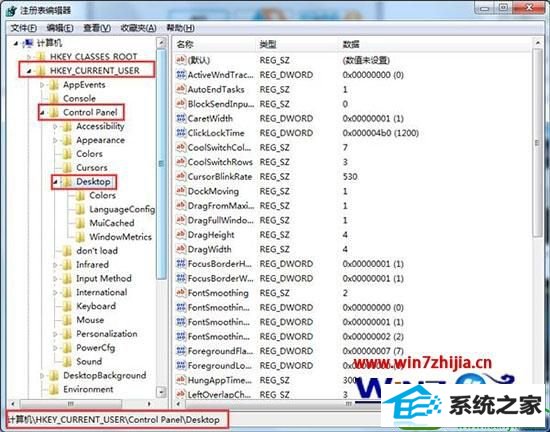
3、在注册表右侧窗口找到“screensaveActive”并且双击打开;
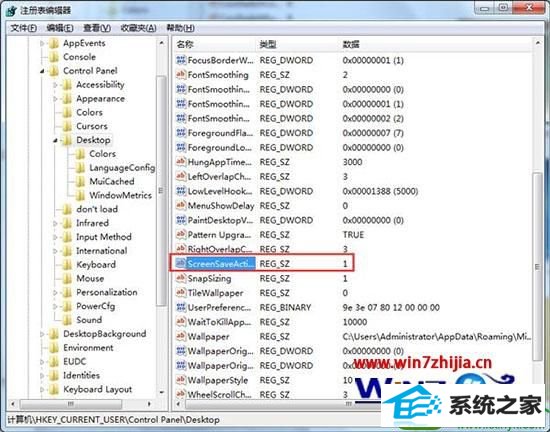
4、在编辑字符串界面将数值数据修改为“1”点击确定即可;
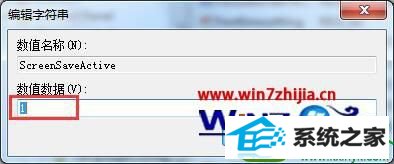
5、修改后若还不行,请按下“win+R”组合键呼出运行,输入“gpedit.msc”按下回车键,呼出组策略编辑器;
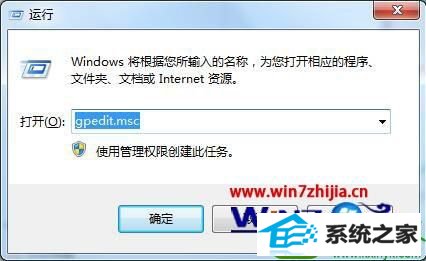
6、在组策略编辑器中依次展开“用户配置—管理模板—控制面板—个性化”;
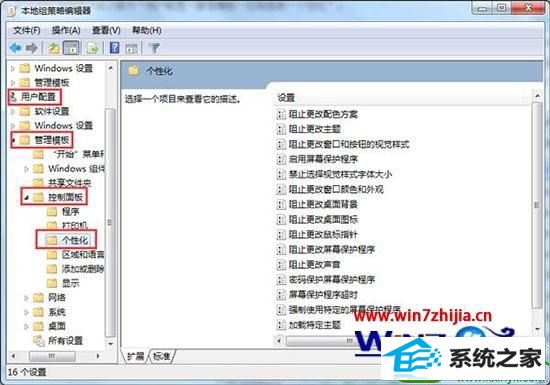
7、在窗口右侧找到“启用屏幕保护程序”并双击打开;
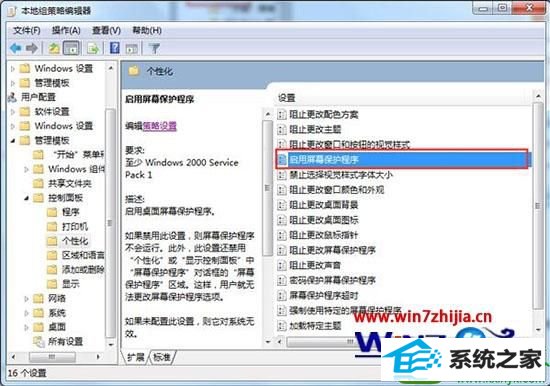
8、在启用屏幕保护程序窗口中选择“未配置”或“已启用”然后点击确定即可。
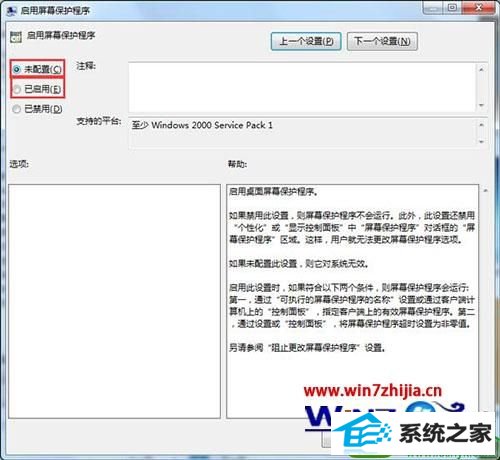
经过上面的方法就可以解决win10系统下屏保功能启动不了这个问题了,如果你有遇到一样情况的话,不妨可以采取上面的方法步骤来解决吧。
栏目专题推荐
系统下载推荐
系统教程推荐
- 1win10系统磁盘分区图标显示不正常的恢复办法
- 2电脑公司WinXP 纯净中秋国庆版 2020.10
- 3win10系统笔记本鼠标灯没亮无法正常使用的操作步骤
- 4帮您操作win10系统不能使用语音聊天的技巧
- 5win7电脑运行饥荒游戏提示error during initialization处理办法
- 6小编操作win10系统安装程序弹出mom.exe - net framework初始化错误的
- 7老司机研习win10系统打开文档提示“word遇到问题需要关闭”的方法
- 8win10系统插入耳机时总是弹出音频对话框的设置步骤
- 9win7系统连接网络时提示无法连接到此网络错误的设置步骤
- 10技术员研习win10系统访问不了ftp的步骤